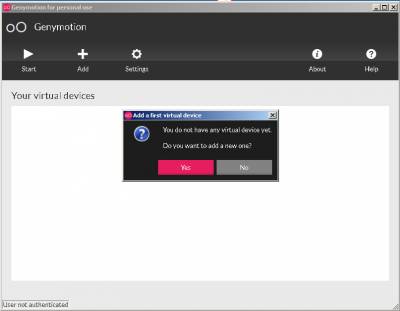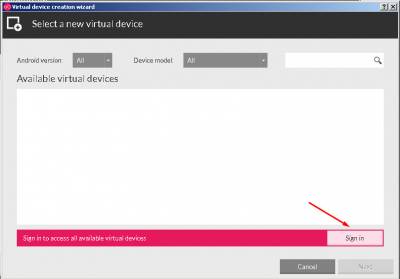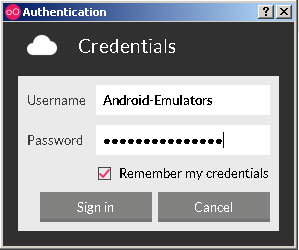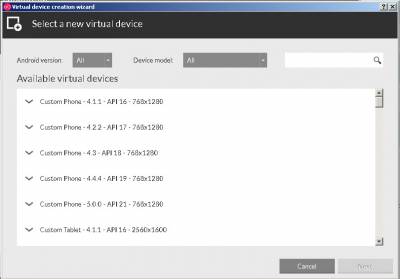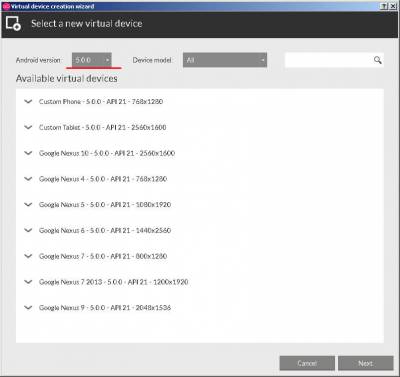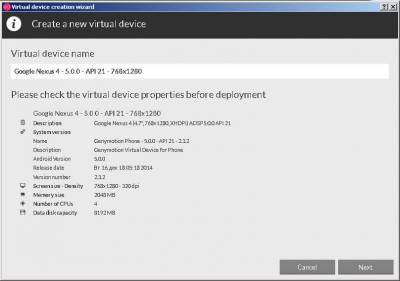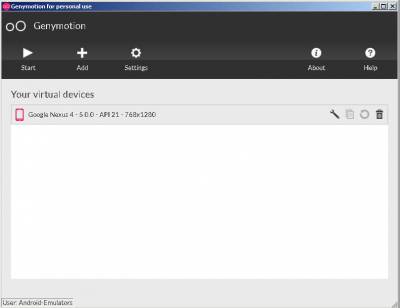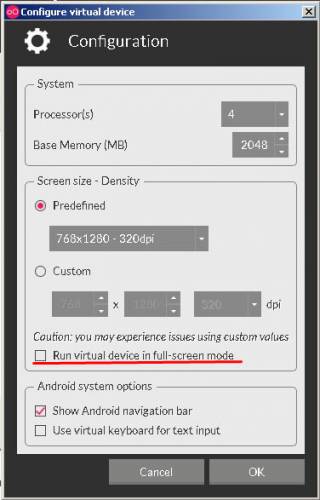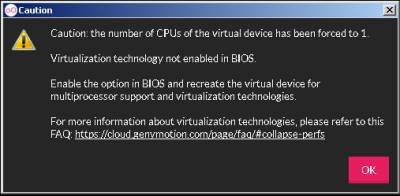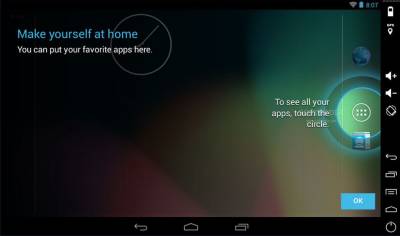| Вы сейчас здесь: Эмуляторы Android » Genymotion |
Настройка эмулятора Genymotion
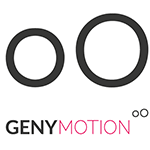
Для запуска эмулятора Genymotion, найдите на рабочем столе ярлык Как видите, в настоящее время список доступных устройств пуст. Он появится после того, как мы введем данные своего аккаунта в настройки. В появившемся окне нажмите кнопку «Sign in» В появившемся окне введите данные своего аккаунта, который Вы создавали во время регистрации. Галочку «Remember my credentials» оставьте, что бы каждый раз не вводить логин и пароль.
Нажмите Sign in. Если Вы не допустили ошибок при вводе данных своего аккаунта, то у Вас должно появится окно со списком доступных устройств. Так же для удобства выбора модели вверху окна присутствует фильтр, где можно выбрать версию Android и модель устройства. Давайте для примера возьмем Android версии 5.0.0, выберем его в выпадающем списке. Как видим список значительно сократился, и нам отображаются только те устройства, что поддерживают Android версии 5.0.0. Давайте выберем, скажем Google Nexus 5 и нажмем кнопку «Next». Появится окно с техническими характеристиками, создаваемого Вами устройства — кол-во процессоров, объема памяти, размер флеш памяти и расширение дисплея. Так же, если не нравится название по умолчанию, его можно переименовать. Нажмите кнопку «Next» и дождитесь загрузки необходимых файлов из сети. Дождитесь сообщения о том, что виртуальное устройство успешно создано и нажмите кнопку Finish. Поздравляем, Ваше первое устройство в эмуляторе Genymotion создано! Вы можете увидеть его в списке ваших устройств. Таким образом можно добавить любое кол-во различных устройств. Так же, нажав на гаечный ключ напротив названия устройства, можно войти в настройки устройства, и изменить необходимые параметры — кол-во процессоров, объем потребляемой оперативной памяти, выбрать из списка необходимое расширение дисплея, либо указать свое расширение. Так же можно отметить галочку, что бы устройство запускалось в полно экраном режиме: Нажмите Cancel что бы выйти из настроек, и запустите устройство двойным нажатием левой кнопки мыши по нему в списке, либо выберите его и нажмите кнопку Start. Если в момент запуска, вы получите такое сообщение: это значит, что у Вас в BIOS отключена технология виртуализации, и Ваше устройство не может работать в мультипроцессорном режиме. Рекомендуется включить этот режим не только для поддержки мультипроцессорности но и для избежания «тормозов» в работе эмулятора. О том, как узнать поддерживается или нет технология виртуализации, и включить ее в BIOS можно узнать в статье Прежде, чем устанавливать эмулятор Android. Нажмите Ок в окне сообщения, при этом загрузка эмулятора продолжится, но число процессоров будет понижено до одного. Эмулятор готов к работе! | |
Понравилась стратья? Не забудь поделиться с друзьями
| |
| Просмотров: 2352 | | |
| Всего комментариев: 0 | |